win7电脑桌面锁屏怎么设置|win7桌面锁屏在哪设置步骤
时间:2017-07-14 来源:互联网 浏览量:
有时候我们使用电脑时需要暂时的离开电脑前,但是又不想关机也不希望自己的隐私遭到曝光,那该怎么办呢?没关系,我们可以利用win7正式版系统的屏保功能。下面由小编带大家学习win7电脑设置锁屏的方法步骤,希望大家喜欢!
方法/步骤:
方法一、比较简单,当你不用电脑时,直接在键盘按组合键Windows+L即可锁屏;
方法二、点击开始,鼠标停留在关机并点击三角按钮,点击锁定;
方法三、桌面右击,个性化设置,屏幕保护;
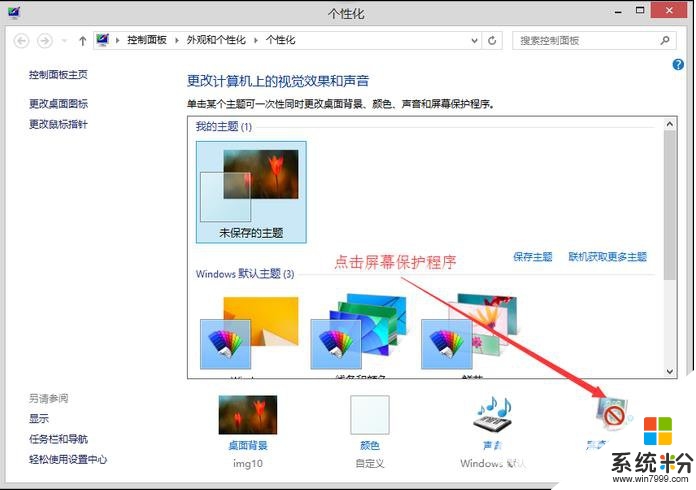
1、把“在恢复时返回到欢迎屏幕”前的复选框上打钩。然后点击“确定”;
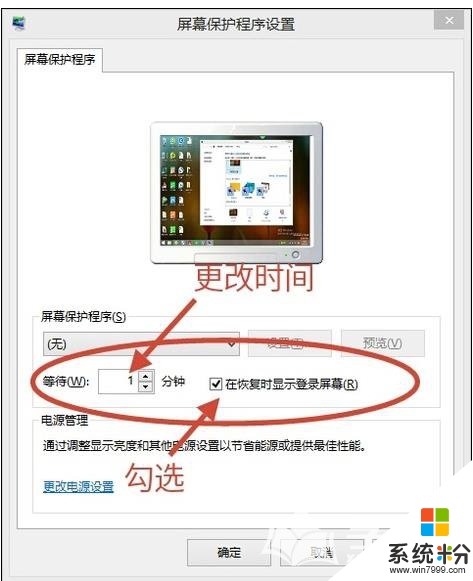
根据以上步骤或者方法设置好后,电脑在设置的一定时间内没有工作就会锁定屏幕。这样别人就看不到用户的隐私了,希望能帮助到大家。
我要分享:
相关教程
Win7系统教程推荐
- 1 win7原版密钥 win7正版永久激活密钥激活步骤
- 2 win7屏幕密码 Win7设置开机锁屏密码的方法
- 3 win7 文件共享设置 Win7如何局域网共享文件
- 4鼠标左键变右键右键无法使用window7怎么办 鼠标左键变右键解决方法
- 5win7电脑前置耳机没声音怎么设置 win7前面板耳机没声音处理方法
- 6win7如何建立共享文件 Win7如何共享文件到其他设备
- 7win7屏幕录制快捷键 Win7自带的屏幕录制功能怎么使用
- 8w7系统搜索不到蓝牙设备 电脑蓝牙搜索不到其他设备
- 9电脑桌面上没有我的电脑图标怎么办 win7桌面图标不见了怎么恢复
- 10win7怎么调出wifi连接 Win7连接WiFi失败怎么办
Win7系统热门教程
- 1 硬盘安装Win7的图解详细教程,硬盘怎麽安装Win7
- 2 win7电脑Media Player怎么添加文件 win7电脑Media Player如何添加文件
- 3 Win7主题excalibur by Auroraflow 推荐!
- 4win7摄像头打不开怎么办,win7摄像头怎么开
- 5有些局域网游戏需要IPX协议,win7没有怎么解决怎么解决有些局域网游戏需要IPX协议但win7没有的问题
- 6win7如何启动安全模式 win7进入安全模式如何操作
- 7安装win7电脑的时候系统提示找不到硬盘驱动器怎么解决 安装win7电脑的时候系统提示找不到硬盘驱动器如何解决
- 8win7纯净版64位重装注意事项
- 9为什么win7鼠标指针会变大小 win7鼠标便其他形状了怎么办
- 10w7系统烟雾头怎么调最清楚,w7系统烟雾头最新调法
最新Win7教程
- 1 win7系统电脑开机黑屏 Windows7开机黑屏怎么办
- 2 win7系统无线网卡搜索不到无线网络 Win7电脑无线信号消失怎么办
- 3 win7原版密钥 win7正版永久激活密钥激活步骤
- 4win7屏幕密码 Win7设置开机锁屏密码的方法
- 5win7怎么硬盘分区 win7系统下如何对硬盘进行分区划分
- 6win7 文件共享设置 Win7如何局域网共享文件
- 7鼠标左键变右键右键无法使用window7怎么办 鼠标左键变右键解决方法
- 8windows7加密绿色 Windows7如何取消加密文件的绿色图标显示
- 9windows7操作特点 Windows 7的特点有哪些
- 10win7桌面东西都没有了 桌面文件丢失了怎么办
